PPTP Tunnel
PPTP merupakan protokol jaringan yang memungkinkan pengamanan transfer data dari remote client (client yang berada jauh dari server) ke server pribadi sebuah perusahaan dengan membuat sebuah VPN melalui TCP/IP (snader, 2005). Protocol ini di kembangkan oleh microsoft dan cisco. Teknologi PPTP merupakan pengembangan dari remote access point to point protocol yang di keluarkan oleh internet engineering task force (IETF). PPTP merupakan protocol jaringan yang merubah paket PPP menjadi IP datagram agar dapat di transmisikan melalui internet. PPTP juga dapat digunakan pada jaringan private LAN to LAN.
Konfigurasi PPTP Tunnel
Kali ini kita memiliki tujuan menghubungkan PC 1 ke PC 2 yang melalui router 1 dan Router 2 yang berada pada jaringan private dengan melewati jaringan publik (internet). Yang harus dilakukan pertama kali adalah melakukan pengujian jaringan pada R1 dan R2. Pastikan R1 dan R2 dapat saling berkomunikasi dengan menggunakan IP publik.
Setelah ping dari R1 ke R2 berhasil. Selannjutnya adalah melakukan konfigurasi PPTP pada R1. Langkahnya sebagai berikut:
- Pilih menu PPP
- Kemudian pilih tab menu interface
- Pilih PPTP server
- Kemudian berikan tanda cek pada enable
Konfigurasi PPTP server di R1
Kemudian lakukan konfigurasi user pada PPTP server. langkahnya sebagai berikut :- Pilih menu PPP
- Kemudian pilih tab menu secrets
- Kemudian klik tanda + untuk menambah konfigurasi
- Pada kotak dialog New PPP Secret
- Isikan user-pptp pada kolom name
- Isikan password pada kolom password
- Pada kolom service isikan PPTP
- Pada local address isikan IP 100.100.102.71
- Pada remote address isikan IP 100.100.102.72
Konfigurasi user pada PPTP server
Sampai disini kita sudah selesai melakukan konfigurasi PPTP server di R1. langkah selanjutnya adalah melakukan konfigurasi PPTP client di R2. Adapun langkah-langkahnya sebagai berikut:- Pilih menu interface
- Kemudian pilih menu PPTP Client
Konfigurasi PPTP client di R2
Kemudian lakukan langkah berikut:- Klik tab menu interface
- Kemudian klik tanda + untuk menambahkan konfigurasi
- Pada kotak dialog New Interface
- PIlih tab menu Dial Out
- Pada kolom connect To isikan 100.100.102.72
- Pada kolom user isikan user-PPTP
- Pada kolom password isikan password
Konfigurasi PPTP client di R2
Setelah melakukan semua konfigurasi diatas, baik konfigurasi PPTP server maupun PPTP client, maka dapat diketahui bahwa R1 dan R2 akan memiliki IP address dynamic seperti yang tercantum pada gambar berikut.
IP address Dynamic di R2
Langkah terakhir yang harus kita lakukan adalah melakukan konfigurasi static routing pada R1 dan R2, hal ini bertujuan agar PC 1 dan PC 2 dapat terhubung, langkahnya adalah sebagai berikut.- Pilih menu new terminal
- Kemudian ketikkan IP route add dst-address=192.168.1.0/24 gateway=100.100.102.72
konfigurasi static routing di R1
Setelah selesai melakukan konfigurasi static routing di R1, lakukan juga konfigurasi static routing di R2. Langkahnya sebagai berikut:
- Pilih menu new terminal
- Kemudian ketikkan IP route add dst-address=192.168.2.0/24 gateway=100.100.102.71
konfigurasi static routing di R2
Setelah selesai lakukan uji koneksi dari R1 ke R2. Dengan cara ping 192.168.2.200 dan hasilnya R1 dan R2 sudah terhubung seperti pada gambar di bawah ini.



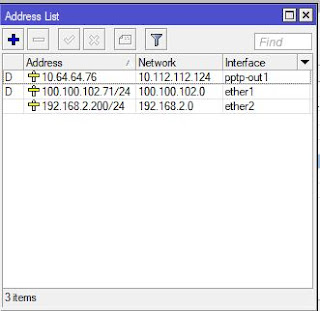

Comments
Post a Comment